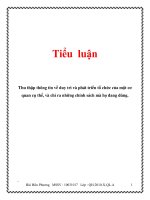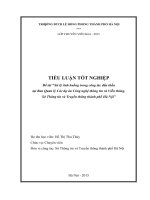TIỂU LUẬN QUẢN lý THÔNG TIN TRONG TRƯỜNG THPT
Bạn đang xem bản rút gọn của tài liệu. Xem và tải ngay bản đầy đủ của tài liệu tại đây (4.11 MB, 33 trang )
BỘ GIÁO DỤC VÀ ĐÀO TẠO
TRƯỜNG ĐẠI HỌC DÂN LẬP HẢI PHÒNG
TIỂU LUẬN
XÂY DỰNG
QUẢN LÝ HỆ THỐNG THÔNG TIN
TRONG TRƯỜNG TRUNG HỌC PHỔ THÔNG
Người viết:
Nguyễn Thị Thanh Huyền
Nguyễn Đăng Hiệp
Trần Thị Hằng
Lớp: Cao học Hệ thống Thông tin – K1
Giảng viên hướng dẫn: TS. Nguyễn Văn Đoài
HẢI PHÒNG, THÁNG 12/2015
ĐỀ TÀI TIỂU LUẬN
NGHIÊN CỨU VỀ MẠNG BOOTROM VÀ TRIỂN KHAI HỆ THỐNG MẠNG
BOOTROM CHO PHÒNG THỰC HÀNH TIN HỌC
TẠI TRƯỜNG THPT
Trang 2
MỞ ĐẦU
I. ĐẶT VẤN ĐỀ:
1. Tầm quan trọng của vấn đề:
Môn Tin Học trong nhà trường đã được Đảng và nhà nước ta luôn luôn quan tâm
sâu sát và đầu tư trang thiết bị hiện đại vì bộ môn này thuộc công nghệ thông tin và là
một trong các phương tiện quan trọng nhất của sự phát triển, đang làm biến đổi sâu sắc
đời sống kinh tế, văn hoá, xã hội, giáo dục của thế giới hiện đại. Đó là Chỉ thị số 58CT/TW của bộ chính trị về đẩy mạnh ứng dụng và phát triển CNTT trong sự nghiệp
công nghiệp hoá - hiện đại hoá. Đó là Chỉ thị số 29/2001/CT-BGD&ĐT của Bộ
GD&ĐT về tăng cường giảng dạy, đào tạo và ứng dụng CNTT trong ngành giáo dục.
Đặc trưng của môn Tin Học là khoa học gắn liền với Công nghệ bởi vậy cần phải chú
trọng đến rèn luyện kĩ năng thực hành, ứng dụng, tạo mọi điều kiện để học sinh được
thực hành, nắm bắt và tiếp cận những công nghệ mới của Tin Học phục vụ học tập và
đời sống. Để làm được điều đó thì trường học cần phải có 1 CSVC tốt, đồng bộ.
BOOTROM chính là 1 hệ thống phù hợp, với những giải pháp tối ưu nhất về chi phí và
hiệu suất cho nhà trường.
Công nghệ BOOTROM là 1 hệ thống máy tính được kết nối với nhau giữa máy
chủ (Server) và các máy con (clien). Trong đó các máy con không cần sử dụng ổ
cứng, toàn bộ dữ liệu và hệ điều hành được sử dụng từ máy server thông qua kết nối
mạng LAN. Máy client còn gọi là các máy trạm sẽ boot từ card mạng, tín hiệu sẽ
truyền đến máy chủ thông qua 1 swich và khởi động bằng hệ điều hành của máy chủ.
2. Thực trạng vấn đề và lý do chọn đề tài :
Trong những năm gần đây, cùng với sự phát triển mạnh mẽ của công nghệ
thông tin. Trường THPT có đầu tư xây dựng 02 phòng máy phục vụ cho học sinh
thực hành tin học.
Tuy nhiên, máy tính tại trường đã quá cũ và hỏng hóc nhiều, các ổ cứng có
tuổi thọ 5 tới 10 năm trước hầu như đã hỏng gần hết. Nếu thay thế toàn bộ ổ cứng mới
thì giá thành khá đắt mà không phù hợp với main đời cũ.
Ngân sách để mua may tính mới thay thế là chưa có. Chính vì vậy đây là bài
toán nan giải để làm sao vừa bảo đảm số lượng máy tính cho học sinh thực hành, vừa
phù hợp với kinh phí của nhà trường.
Trang 3
3. Giới hạn nghiên cứu của đề tài:
3.1 Đối tượng nghiên cứu:
- Phòng Thực hành tin học ở trường phổ thông
3.2 Phương pháp nghiên cứu:
- Phương pháp nghiên cứu và tổng hợp thực tế.
- Lên kế hoạch báo cáo thực hiện, dự trù kinh phí.
II. CƠ SỞ LÍ LUẬN:
Bootrom là công nghệ thường được ứng dụng nhất tại các trường học, công ty
bởi đây là cách tối ưu chi phí nhất trong giai đoạn linh kiện đắt đỏ. Ngoài ra còn có
rất nhiều các ưu điểm, lợi ích khác mà công nghệ bootrom mang lại:
1. Ổ cứng là 1 thiết bị chiếm dụng điện năng nhiều thứ 2 sau màn hình của máy tính,
nếu máy không có ổ cứng thì ta sẽ tiết kiệm được 1 lượng điện năng tiêu thụ rất đáng
kể – nhất là đối với các phòng net lớn như Super Man với hàng trăm máy con.
2. Nguồn điện của Việt Nam không ổn định nên hiện tượng mất điện hay chập chờn
đó là chuyện bình thường, những sự cố này ảnh hưởng rất lớn đến tuổi thọ của ổ
cứng. Đồng nghĩa với việc bạn phải thay ổ cứng mới tối thiếu 1 lần 1 năm đối với
các phòng net trên 20 máy.
3. Nếu học sinh làm mất bài tập đã thực hành ở các tiết trước, hay bị lỗi chương trình,
hay hỏng win thì phải làm sao? Đa số chúng ta sẽ chọn cách chép bản cài đặt vào
máy thông qua usb – đây là 1 trong những cách làm lây lan virus nhanh nhất.
4. Nếu dùng công nghệ bootroom bạn chỉ cần đầu tư 1 máy server để vận hành tốt cho
cho 30 máy trạm, như vậy bài toán chi phí sẽ giảm xuống.
5. Về tốc độ thì phòng dùng bootrom các máy con sẽ chạy nhanh hơn rất nhiều so với
các máy có ổ cứng riêng vì bootrom chủ yếu dựa trên máy server, chỉ cần máy
server mở thì các máy con sẽ mở theo.
6. Lợi ích cuối cùng cũng là to lớn nhất chính là sức khỏe của cả máy móc và con
người, vì lúc này giáo viên chỉ cần quản lý 1 máy. Trường hợp xấu nhất bị hỏng
cũng chỉ hỏng 1 máy.
Với 6 lợi ích mà công nghệ bootrom mang lại, đây là giải pháp tối ưu nhất về
chi phí và hiệu suất mà chúng ta nên sử dụng và áp dụng tại cơ sở của mình.
Trang 4
III. CƠ SỞ THỰC TIỄN:
Đề tài Nghiên cứu về mạng BootRom và triển khai hệ thống mạng BootRom
tại trường THPT được triển khai sẽ giảm tối đa chi phí mua ổ cứng. Vì mạng
BootRom Chỉ cần 1 ổ cứng với dung lượng thấp nhất hiện nay là 500GB cho một
dàn 24 bộ máy tính. Hệ điều hành chạy trên các máy con ổn định, 100% các máy
không bị virus, tiết kiệm được thời gian bảo trì phòng máy.
- Khả năng áp dụng, nhân rộng: Cài đặt dễ dàng, áp dụng được với nhiều máy tính có
cùng cấu hình,
- Hiệu quả, lợi ích thu được áp dụng giải pháp (hiệu quả kinh tế, xã hội).
- Theo tính toán giá tại thời điểm hiện nay các công ty báo giá về nhà trường thì cứ 4
ổ cứng 250GB với giá 1,8 triệu/1 ổ thì sẽ mua thêm được 1 bộ máy tính mới.
- Giảm được nhiều việc tiêu hao điện năng trong quá trình sử dụng.
- Không phải chi phí để bảo trì thương xuyên phòng máy, máy chạy rất ổn định, ít lỗi,
hệ thống phòng học gọn gàng, khoa học.
IV. NỘI DUNG NGHIÊN CỨU:
1. Giới thiệu mô hình boorom:
Trang 5
2. Mô tả giải pháp
2.1. Các bước xây dựng mô hình mạng BootRom tại trường học
* Bước 1: Thiết kế dự kiến xây dựng mạng Boot Rom bao gồm: máy
chủ đặt trên bàn giáo viên, các máy trạm đặt sát tường và 1 hoặc 2 dãy ở giữa
tùy vào số lượng máy của phòng như hình 2.3.
* Bước 2: Kiểm tra cơ sở vật chất tại trường, cấu hình máy để xây dựng
mạng BootRom. Ở bước này chúng ta thiết kế, đề xuất mua mới máy chủ
với chi phí thấp nhất và hiệu năng cao nhất cho phòng gồm 24 máy trạm.
Các máy trạm yêu cầu phải boot được từ card mạng.
* Bước 3: Cài đặt máy chủ, máy trạm (Phụ lục 2)
* Bước 4: Chạy thử toàn bộ dàn máy.
Trang 6
2.2. Thiết kế và bố trí hệ thống máy máy trạm (client)
2.2.1. Thiết kế và đặt thợ mộc làm bàn vi tính
Mouse
Keyboard
Hộc chứa
case
Ổ khóa hộc
Power
Button
Quạt giải
nhiệt cho hộc
Bàn để máy vi tính phải có hộc kín đựng case, có lắp đặt quạt tản nhiệt
bên trong hộc, có ổ khóa để người sử dụng không thể tự ý tháo lắp thiết
bị trên case, chỉ khi cần sửa chữa mới mở.
2.2.2. Lắp đặt hệ thống máy vi tính vào bàn. Đưa dây nối power button và USB ra.
Trang 7
2.2.3. Sử dụng và sửa chữa bảo trì
- Khi sử dụng học sinh chỉ cần nhấn nút Power đã được nối ra bên ngoài hộc chứa
case
Power
Button
- Khi phục vụ các kỳ kiểm tra, kỳ thi có sử dụng USB thì chỉ cần lấy dây nối đầu
đọc USB ra
- Khi cần sửa chữa thì lấy chìa khóa của hộc tủ bàn đã được sắp xếp và đánh số thứ tự
trong tủ đựng chìa khóa
Trang 8
2.2.4. Một số hình ảnh về cách bố trí của phòng học sử dụng Bootrom
Trang 9
3. Cài đặt máy chủ, máy trạm
Sau khi lắp đặt toàn bộ máy chủ và máy trạm theo sơ đồ và lắp đặt hoàn thiện
hệ thống mạng Lan cho máy chủ và máy trạm tiến hay cài đặt máy chủ và máy trạm.
Với việc thiết kế hệ thống BootRoom trước kia thì Máy chủ cài đặt hệ điều hành
Windows Server 2003 , máy trạm cài đặt hệ điều hành Windows xp và sử dụng
phần mềm BXP 2.5. Nhưng cách cài đặt này khá phức tạp, chạy không ổn định, máy
chủ hay lỗi khi mất điện, sau thời gian tìm hiểu tôi sẽ sử dụng ứng dụng bootroom
CMSBoot của công ty VNG để cài đặt cho máy chủ và máy trạm.
3.1. Tạo bộ cài Linux cho USB
Tải về phần mềm tại đây
Cài đặt bình thường. Chạy chương trình lên có giao diện như sau:
Trang 10
1. Choose USB key: Chọn usb. (có thể chọn ổ cứng nếu bạn muốn chạy linux trên
Windows)
2. Choose a source: Bạn chọn bộ cài linux. Ở đây nếu bạn có file iso thì bấm vào
ISO/IMG/ZIP. Khi chọn xong đợi nó load khoảng 20 giây.
3. Nếu không muốn cài linux chạy trên Windows thì bỏ dấu v ở mục Enable launching
linux in Windows (Chương trình sẽ tải xuống tầm 60Mb)
Và cuối cùng là bấm vào biểu tượng lưỡi set màu vàng như mũi tên chỉ để tạo usb
linux setup. Tầm 5 phút là hoàn thành.
3. 2. Cài đặt Server:
-Vào bios chỉnh lại Sata mode = AHCI
-Cho máy boot với usb đã tạo
Trang 11
- Chọn ổ đĩa để cài đặt OS
Trang 12
- Chờ đợi
Trang 13
- Cài đặt đã hoàn tất bấm khởi động lại
- Khởi động lại server đăng nhập với tài khoản root mật khẩu root
Trang 14
-Tiếp tục update kernel
-Hoàn tất -> khởi động lại
Trang 15
- Đăng nhập lại server
- Kiểm tra card mạng
Trang 16
- Config card mạng
Trang 17
Trang 18
-Config card mạng xong khởi động lại Server.
-Vào CSMBoot cài đặt lại thông số cơ bản.
Trang 19
- Vào cài đặt nếu có đòi mặt khẩu thì là "abc123"
Trang 20
-DHCP server : IP của máy server
-Dãy IP bắt đầu và IP kết thúc không được chứa IP server
- Cài đặt server đến đây đã hoàn chỉnh, tiếp theo upload image lên server.
3.3. Cài đặt máy trạm và Upload image
Cài đặt hệ điều hành Windows XP, driver, phần mềm Microsoft office 2003, phần
mềm vietkey, unikey, photoshop, autocad2004, các phần mềm lập trình C, pascal…
- Cài đặt csm client vào, nhập IP của server
Trang 21
- Chạy CSMBoot client, chọn độ phân giải màn hình rồi cập nhật lên máy chủ
-Ảnh đĩa
tên ảnh đĩa & kích thước đặt theo ý thích @@
xong ấn tạo ảnh đĩa
Trang 22
- Xong vào Disk Management
- chọn next
- Next
Trang 23
- Đánh dấu tick và ổ ảo và next tiếp, ta được như hình sau -> finish
-Giờ đã có ổ ảo 10G khi nãy tạo
Trang 24
- Convert ổ ảo sang Basic Disk
-Tạo partition mới cho ổ ảo
Trang 25